Bijgewerkt in mei 2024: Stop met het krijgen van foutmeldingen en vertraag uw systeem met onze optimalisatietool. Haal het nu bij deze link
- Download en installeer de reparatietool hier.
- Laat het uw computer scannen.
- De tool zal dan repareer je computer.
Google Chrome-pagina's doden of wachten op fouten is een ander frustrerend probleem in de Chrome-browser dat treft duizenden computergebruikers. Gebruikers die deze fout opmerken, zien mogelijk een foutmelding op het scherm van hun apparaat wanneer ze een webpagina proberen te laden via Google Chrome. Maakt u zich geen zorgen, deze fout kan eenvoudig worden gecorrigeerd met de volgende eenvoudige stappen voor probleemoplossing.
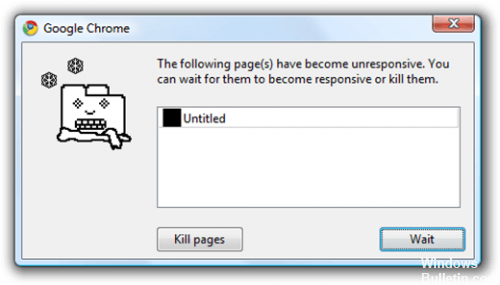
Redenen voor het probleem met niet-reactieve pagina's / dode pagina's:
Er zijn verschillende redenen. Maar deze twee zijn belangrijk.
Een trage internetverbinding of een probleem met het script van de website kan dit probleem veroorzaken. Sommige websites bevatten mogelijk een overmatig aantal Java-scripts en advertenties. Meestal worden gebruikers geconfronteerd met dodelijke pagina's wanneer ze deze sites proberen te bezoeken met trage internetverbindingen.
Als uw CPU- en RAM-gebruik toeneemt, stopt uw browser mogelijk en wordt het foutbericht weergegeven. In dit geval is elk van uw programma's of services de boosdoener. Dit gebeurt wanneer er te veel onnodige programma's op een pc zijn geïnstalleerd.
Wis de cache

Chrome gebruikt lokale gegevens in de cache om het laden van de website te versnellen. Als het beschadigd is, kan Chrome vastlopen tijdens het lezen van de informatie.
Als u uw Chrome-cache wilt wissen, drukt u op Ctrl + Shift + Delete om de optie Duidelijke navigatiegegevens te openen. Controleer op het tabblad Base alleen de afbeeldingen en bestanden in de cache. Een tijdsinterval van de laatste 24-uren zou moeten werken als uw problemen nieuw zijn, maar u kunt indien nodig een langere periode kiezen. Klik op Gegevens wissen en probeer de betreffende website opnieuw te laden.
Geen sandbox-methode (niet beveiligd)
2024 mei-update:
U kunt nu pc-problemen voorkomen door deze tool te gebruiken, zoals u beschermen tegen bestandsverlies en malware. Bovendien is het een geweldige manier om uw computer te optimaliseren voor maximale prestaties. Het programma repareert met gemak veelvoorkomende fouten die op Windows-systemen kunnen optreden - urenlange probleemoplossing is niet nodig als u de perfecte oplossing binnen handbereik heeft:
- Stap 1: Download PC Repair & Optimizer Tool (Windows 10, 8, 7, XP, Vista - Microsoft Gold Certified).
- Stap 2: klik op "Start scannen"Om registerproblemen met Windows te vinden die pc-problemen kunnen veroorzaken.
- Stap 3: klik op "Herstel alles"Om alle problemen op te lossen.
Een van de meest populaire patches voor kill-pagina's of snap / page aw-non-responsproblemen is geen sandbox-methode. Ik raad het nooit aan. Omdat het de beveiliging van de Chrome-browser kan verzwakken. Hoe dan ook, hier is hoe het te doen -
- U zou de chromen link in uw kantoor moeten hebben.
- Klik met de rechtermuisknop en ga naar Eigenschappen.
- Klik op het tabblad Snelkoppeling. Het moet standaard worden geopend.
- Typ nu in het doelveld -no-sandbox na chrome.exe ”. Maar vergeet nooit ruimte te maken na “chrome.exe”.
- Zodra u het echter hebt ingevoerd, moet het doelpad eruit zien als de volgende regel.
"C: \ Program files (x86) \ Google \ Chrome \ Application \ chrome.exe" - zonder sandbox
Klik nu op Toepassen en OK.
Open vervolgens Chrome. Dit zou het probleem moeten oplossen.
Problemen met extensies opgelost
Hoe een probleem met extensies op te lossen. Als de Chrome-extensies zijn beschadigd, kunnen ze uiteindelijk problemen veroorzaken. Zorg ervoor dat de extensies goed werken. We moeten alle extensies uitschakelen en ze één voor één activeren om ervoor te zorgen dat ze goed werken. Om dit te doen, klikt u op het Chrome-menu in de rechterbovenhoek, klikt u op Andere hulpmiddelen en vervolgens op Extensies. U moet de extensies verwijderen die u niet langer gebruikt.
CONCLUSIE
Deze fout treedt soms op omdat Chrome verouderd is. Als u dit nog niet heeft gedaan, werkt u Chrome bij en probeert u het opnieuw.
https://github.com/GoogleChrome/puppeteer/issues/2131
Expert Tip: Deze reparatietool scant de repositories en vervangt corrupte of ontbrekende bestanden als geen van deze methoden heeft gewerkt. Het werkt goed in de meeste gevallen waar het probleem te wijten is aan systeembeschadiging. Deze tool zal ook uw systeem optimaliseren om de prestaties te maximaliseren. Het kan worden gedownload door Hier klikken

CCNA, Web Developer, PC Troubleshooter
Ik ben een computer-liefhebber en een praktiserende IT-professional. Ik heb jarenlange ervaring achter de rug bij het programmeren van computers, hardware-probleemoplossing en reparatie. Ik ben gespecialiseerd in webontwikkeling en databaseontwerp. Ik heb ook een CCNA-certificering voor netwerkontwerp en probleemoplossing.

